
マニュアル
サービス仕様
よくある質問
管理メニュー 操作ガイド
- ログイン関連
- 【総管理者】ログイン方法
- 【総管理者】パスワードを忘れた場合
- 【管理者】ログイン方法
- 【管理者】パスワードを忘れた場合
- 管理メニュー
- 【総管理者】操作画面
- 【管理者】操作画面
- オプション設定
- ファイルの追加・変更・削除
- 操作画面
- ファイルのアップロード
- ファイルの削除
- ファイルのダウンロード
- フォルダーの作成
- ファイルの移動
- ファイル名・フォルダー名変更
- フォルダーマスターのアラート設定
- ファイルの共有
- ファイル閲覧
- ファイルのキャッシュを作成
- 利用者の追加・変更・削除
- 操作画面
- 利用者の追加
- 利用者の削除
- 利用者の利用停止
- 利用者の利用再開
- 登録メールの再送
- パスワードの変更・リセット
- 登録情報の変更
- 管理者の追加・変更・削除
- 操作画面
- 管理者の追加
- 管理者の削除
- 管理者の利用停止
- 管理者の利用再開
- パスワード変更
- 登録情報の変更
- 部署の追加・変更・削除
- 部署の追加
- 部署のグループ化
- 操作履歴
- 操作画面
利用者 操作ガイド
管理メニューファイルの共有
1管理メニューの[ファイルの追加・変更・削除]を選択します。
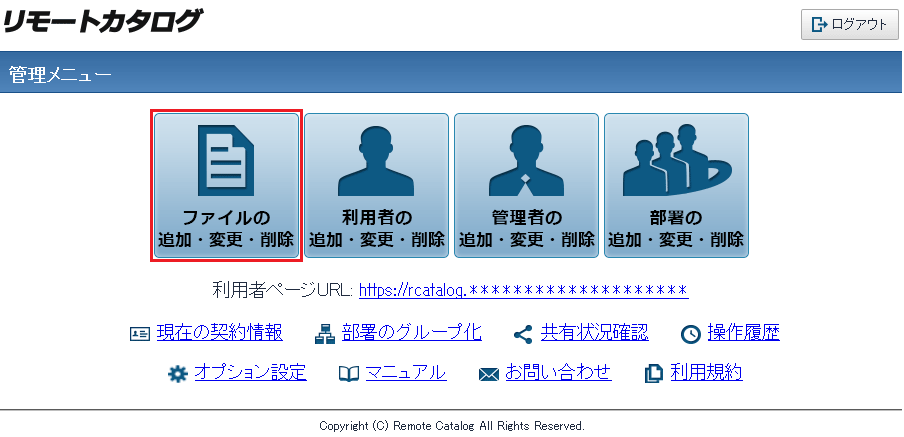
2ファイル一覧から共有を行いたいファイルを選択し、[共有]を選択します。
※複数のファイルを選択し、一括で共有することもできます。
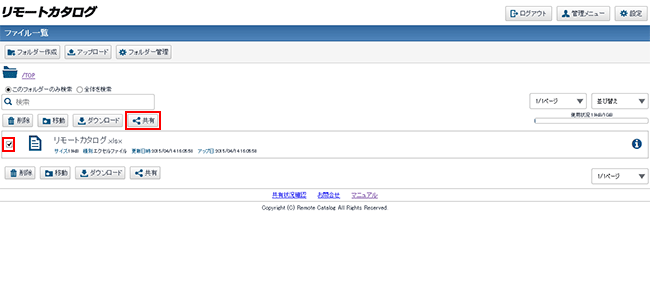
3共有リンク作成画面が表示されますので、必要項目を入力し[決定]を選択します。
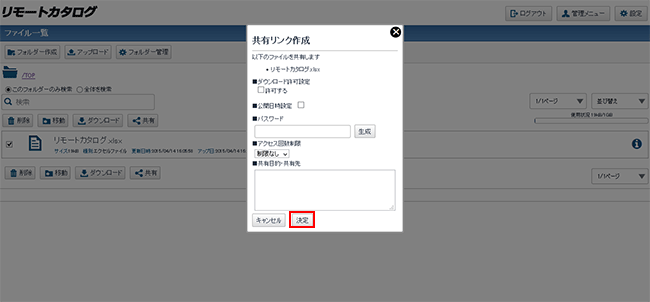
各項目の説明
| [ダウンロード許可設定] | 該当ファイルのダウンロード可否を設定することができます。 |
| [公開日時設定] | 該当ファイルの公開期間を設定することができます。 |
| [パスワード] | 該当ファイル閲覧時、必ず決めたパスワードが問われるように設定することができます。 [生成]を選択するとパスワードが自動発行されます。 |
| [アクセス回数制限] | 発行した共有URLへのアクセス数を制限することができます。 |
| [共有目的・共有先] | 共有目的・共有先等を自由にメモとして記録することができます。 |
4共有リンク作成完了と表示されます。
メールで送信したい場合は各項目を記入し[送信]を選択します。
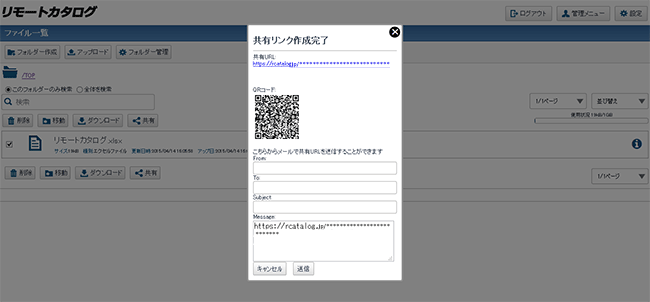
各項目の説明
| [共有URL] | 共有URLが表示されます。 |
| [QRコード] | QRコードが発行され表示されます。 |
| [From] | メールで送信する場合の差出人を指定します。 |
| [To] | メールで送信する場合の宛先を指定します。※「,」で複数の宛先を指定することができます。 例:rintora@example.ne.jp,rintora1@example.ne.jp |
| [Subject] | メールで送信する場合の件名を指定します。 |
| [Message] | メール本文を編集することができます。 |
5メール送信完了と表示されたら[閉じる]を選択します。
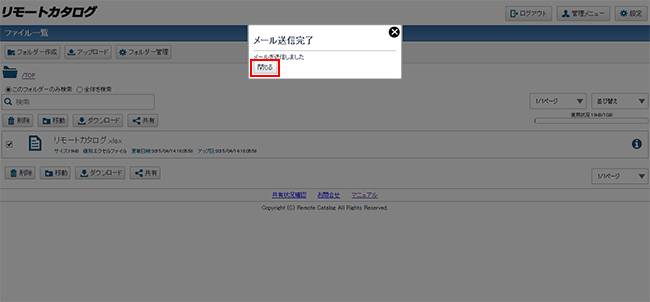
Copyright (C) Remote Catalog All Rights Reserved.